Khắc phục: Tôi không thể tắt Tìm kiếm thịnh hành trên Google

Nếu bạn không thể tắt các tìm kiếm thịnh hành trên Google Chrome, hãy thử các phương pháp như xóa bộ nhớ cache, chặn cookie và cập nhật trình duyệt.
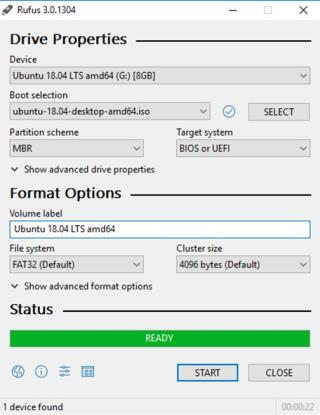
Nếu bạn cảm thấy Windows 11 của mình đang hoạt động hoặc mọi thứ không trơn tru như khi mới cài đặt, thì bạn có thể khắc phục sự cố này bằng cách cài đặt lại Windows 11. Quá trình này giúp khôi phục các tệp hệ thống bị thiếu và bị hỏng cũng như làm cho hệ điều hành của bạn tươi như mọi khi. Tuy nhiên, quá trình cài đặt lại Windows 11 không hẳn là một miếng bánh và yêu cầu người dùng phải trải qua một loạt các cài đặt và tùy chọn phải được định cấu hình. Có nhiều phương pháp khác nhau về cách cài đặt lại Windows 11 và chúng tôi đã giải thích tất cả các phương pháp đó, để bạn lựa chọn phương pháp ưa thích của mình.
Làm thế nào để cài đặt lại Windows 11?
Danh sách các nội dung
Phương pháp 1: Sử dụng USB có thể khởi động để cài đặt lại Windows 11
Kể từ Windows 7 , phương pháp USB khởi động được ưu tiên nhất để cài đặt lại hệ điều hành Windows. Đây là một phương pháp dễ dàng và có thể được xử lý bởi bất kỳ ai, miễn là bạn làm theo các hướng dẫn được liệt kê bên dưới cho đến từ chính xác. Có một số điều bạn yêu cầu trước:
Sau khi có các điều kiện tiên quyết, bạn có thể bắt đầu quá trình cài đặt lại Windows 11 trên PC theo hai bước chính.
Tạo đĩa khởi động Windows 11
Để tạo đĩa khởi động , bạn cần Windows 11 ISO và một công cụ của bên thứ ba có tên RUFUS. Nó là một công cụ sử dụng miễn phí và hoàn toàn an toàn và bảo mật. Dưới đây là các bước:
Bước 1: Điều hướng đến trang web Rufus và tải xuống ứng dụng.
Bước 2: Tập tin tải về có thể thực thi được và không cần cài đặt. Nhấp đúp vào tệp để khởi chạy ứng dụng.
Bước 3: Bây giờ hãy cắm ổ USB vào cổng USB và nhớ rằng tất cả nội dung hiện tại sẽ bị xóa sau khi quá trình này kết thúc.
Bước 4: Chọn ổ USB bạn muốn định dạng trong phần thiết bị.
Bước 5: Bây giờ, nhấp vào menu thả xuống trong phần Boot Selection và sau đó nhấp vào tùy chọn Disk hoặc ISO image. Nhấp vào nút Chọn và Chọn ISO Windows 11 từ thư mục bạn đã lưu trữ nó.
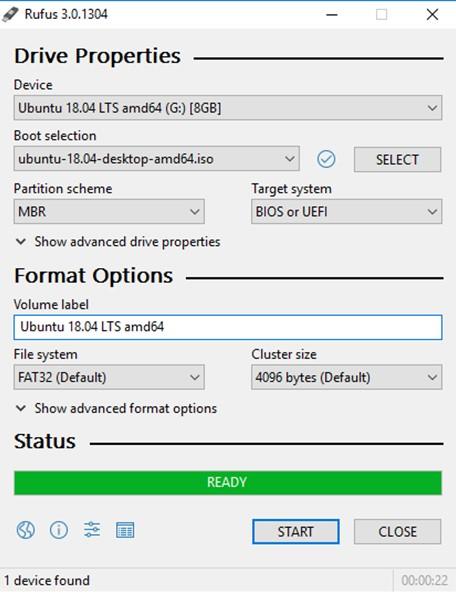
Bước 6: Di chuyển xa hơn, nhấp vào menu thả xuống trong phần Tùy chọn Hình ảnh và chọn tùy chọn Cài đặt Windows chuẩn.
Bước 7: Chọn GPT trong sơ đồ phân vùng nếu PC bạn muốn cài đặt lại là Chế độ BIOS UEFI. Nếu máy của bạn chạy Legacy BIOS, thì bạn cần chọn MBR trong sơ đồ phân vùng.
Bước 8: Nhấp vào nút Start và nếu bạn nhận được lời nhắc cảnh báo, hãy nhấp vào OK.
Quá trình tạo đĩa khởi động Windows 11 này tốn nhiều thời gian. Bạn sẽ kiên nhẫn chờ đợi và đảm bảo không bị gián đoạn trong khi quá trình này đang chạy.
Cài đặt lại Windows 11 trên PC của bạn
Được trang bị ổ bút USB có thể khởi động, giờ đây chúng tôi có thể cài đặt lại Windows 11 trên PC của bạn bằng các bước sau:
Bước 1: Tắt máy tính rồi bật lại và nhấn nhanh phím liên quan để vào chế độ BIOS . Trong hầu hết các máy tính, nó là F12. Để màn hình BIOS tải hoàn toàn.
Bước 2: Điều hướng đến tùy chọn Boot Menu và đảm bảo rằng bạn chọn tùy chọn USB Storage Device. Nhấn phím Enter để xác nhận lựa chọn của bạn.
Bước 3: Đảm bảo rằng USB Pendrive được gắn vào máy tính của bạn và đợi PC khởi động lại. Quá trình này có thể mất một chút thời gian để hiển thị màn hình Cài đặt Windows.
Bước 4: Chọn bố cục Ngôn ngữ, Định dạng thời gian và Bàn phím trên màn hình Cài đặt bằng menu thả xuống và nhấp vào nút Tiếp theo.
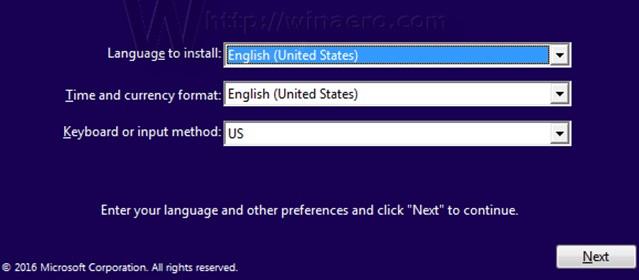
Bước 5: Bây giờ, nhấp vào nút Cài đặt ngay và chọn tùy chọn 'Tôi không có khóa sản phẩm'.

Bước 6: Chọn phiên bản Windows 11 mà bạn muốn cài đặt và nhấp vào Tiếp theo.
Bước 7: Bây giờ bạn sẽ nhận được EULA từ Microsoft mà bạn có thể đọc và nhấp vào hộp kiểm có nhãn là 'Tôi chấp nhận các điều khoản cấp phép' sau đó nhấp vào nút Tiếp theo.
Bước 8: Bây giờ đến bước quan trọng, bạn phải chọn loại cài đặt.
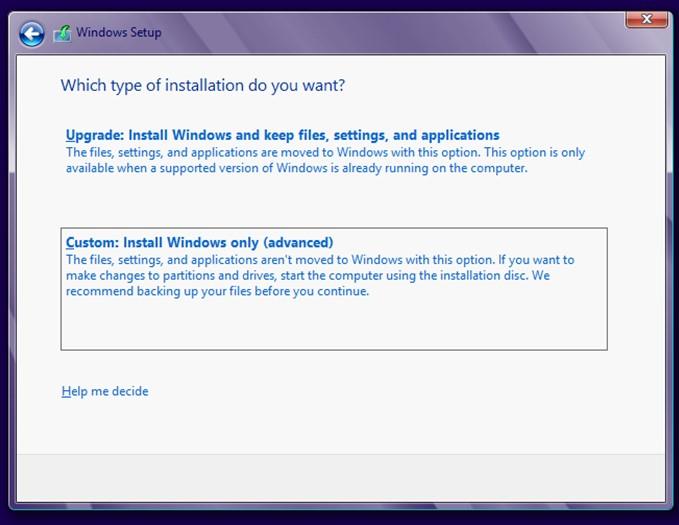
Nâng cấp: Cài đặt Windows và giữ lại các tệp, cài đặt và ứng dụng
Tùy chọn này cho phép người dùng cài đặt lại Windows 11 mà không ảnh hưởng đến các tệp, cài đặt và ứng dụng của họ. Nói cách khác, bạn sẽ không cảm thấy sự khác biệt sau khi quá trình cài đặt lại Windows 11 hoàn tất. Nhưng mọi vấn đề với hệ điều hành của bạn sẽ được khắc phục.
Tùy chỉnh: Chỉ cài đặt Windows (nâng cao)
Tùy chọn này cho phép người dùng cài đặt Windows 11 một cách sạch sẽ, đồng nghĩa với việc bạn sẽ mất tất cả các tệp, cài đặt và ứng dụng của mình.
Sự lựa chọn giữa Nâng cấp và Tùy chỉnh tùy thuộc vào yêu cầu của bạn.
Bước 9: Chọn Phân vùng của đĩa cứng mà bạn muốn cài đặt lại Windows 11 và nhấp vào nút Tiếp theo. Nếu bạn nhận được lời nhắc, hãy đọc thông báo và nhấp vào OK.
Bước 10: Quá trình cài đặt lại Windows 11 trên PC giờ đây có thể tiếp tục mà không cần sự can thiệp của con người. Ngồi lại và thư giãn với một tách cà phê trong khi thiết lập tự động sao chép các tệp cần thiết, cài đặt hệ điều hành và khởi động lại PC của bạn nhiều lần.
Phương pháp 2: Sử dụng Cài đặt để cài đặt lại Windows 11
Nếu bạn không có ổ USB bên mình, thì có một tùy chọn khác về cách cài đặt lại Windows 11 trên PC của bạn. Mặc dù phương pháp USB có thể khởi động được khuyến nghị nhất vì bạn tải xuống bản sao mới của Windows 11 ISO và tạo đĩa. Dưới đây là các bước sử dụng Cài đặt để cài đặt lại Windows 11 trên PC:
Bước 1: Nhấn Windows + I để mở cửa sổ Cài đặt.
Bước 2: Nhấp vào Hệ thống từ bảng bên phải của cửa sổ Cài đặt.
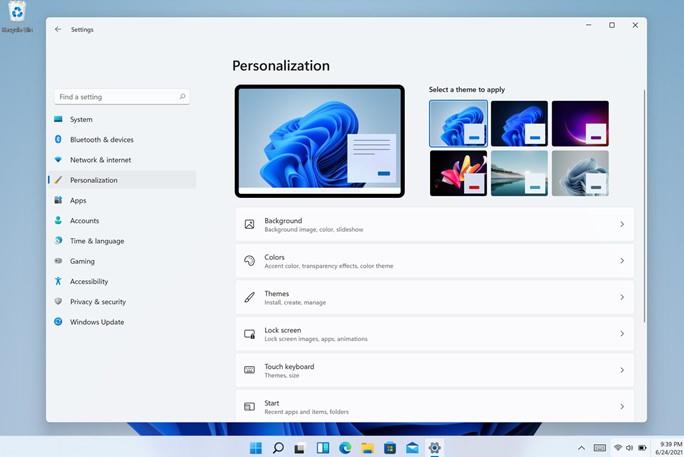
Bước 3: Cuộn xuống cho đến khi bạn tìm thấy tùy chọn Recovery và nhấp vào nó.
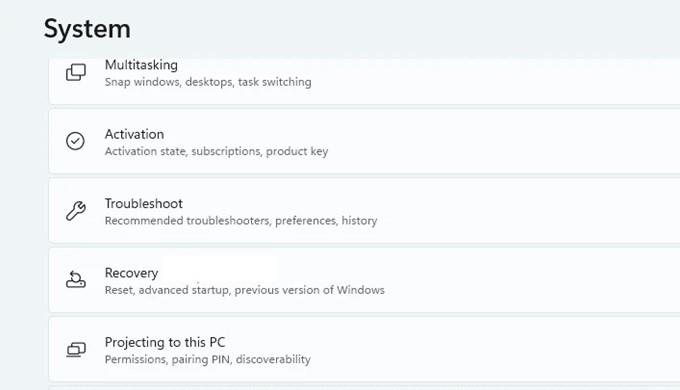
Bước 4: Bây giờ, nhấp vào tùy chọn có nhãn là Đặt lại PC và một cửa sổ mới sẽ mở ra.
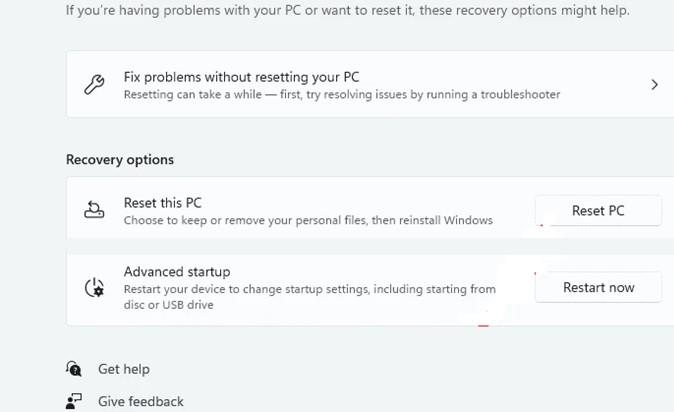
Bước 5: Cửa sổ này sẽ hiển thị hai tùy chọn và bạn có thể chọn tùy theo kế hoạch của mình và lý do tại sao bạn muốn cài đặt lại Windows 11 ngay từ đầu.
Giữ tệp của tôi : tùy chọn này sẽ xóa tất cả các ứng dụng và cài đặt nhưng vẫn duy trì các tệp của bạn.
Remove Everything : tùy chọn này giúp người dùng cài đặt sạch sẽ trên máy tính.
Bước 6: Màn hình tiếp theo sẽ nhắc bạn chọn giữa Cài đặt đám mây và Cài đặt lại cục bộ.
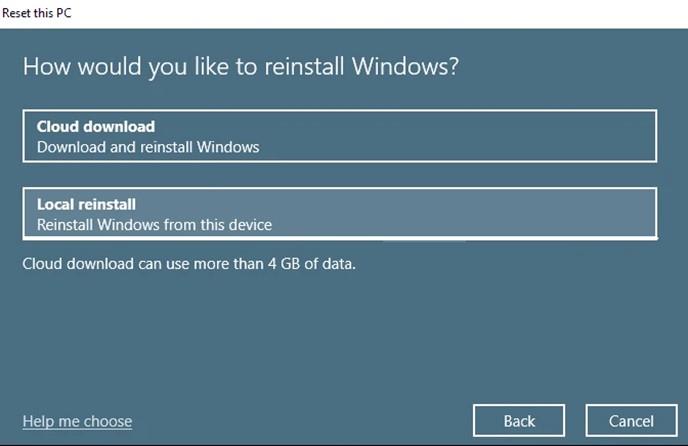
Cài đặt đám mây : Tải xuống bản sao mới của HĐH Windows 11 từ máy chủ của Microsoft và cài đặt.
Local Reinstall: This option will reinstall Windows 11 from the OS files present on this system.
Note: The Cloud option is more preferable to local reinstall because a fresh and updated copy of Windows OS is better than reinstallation of the same OS on your system which might be corrupted. However, the Cloud Install will consume more than 4 GB of internet data to download.
Step 7: The next step is to confirm your previous choices. Click on Next, if you do not want to make changes, or click on Change Settings if you want to alter the pre-chosen options.
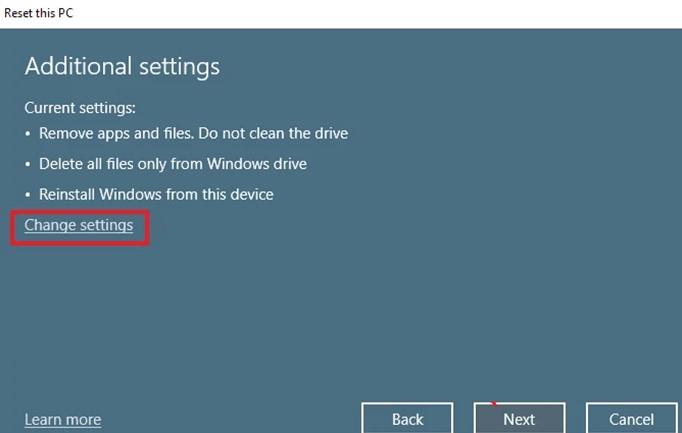
Step 8: The final step is to click on the Reset Button.
Step 9: Wait until the process completes and your system might restart more than once.
Method 3: Use the Recovery Mode to Reinstall Windows 11
For those users who cannot sign into your device, you can navigate to the Recovery Mode and reinstall Windows 11 from there. This is also a simple process that can be done by following these steps:
Step 1: On the Sign-in screen, click on the power button located at the right bottom corner and choose Restart from the options listed. Hold the Shift key on your keyboard and keep holding it until the Windows restart into the Recovery Environment.
Step 2: Once you are in the WinRE, click on the Troubleshoot option. You can use the arrow keys and the Enter key if your mouse is not working.
Step 3: Next, click on the Reset This PC option.
Step 4: You will get two options to choose from.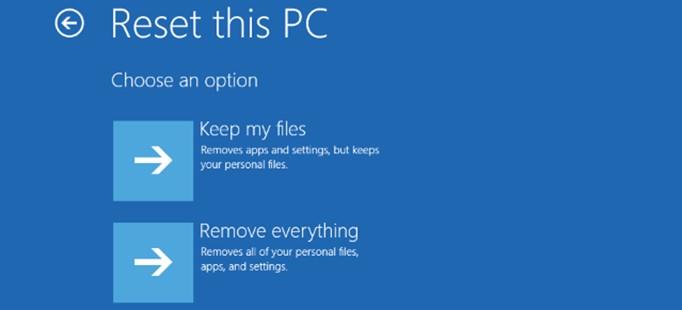
Keep My Files: this option will remove all the apps and settings but maintain your files.
Remove Everything: this option helps users to do a clean install on the computer.
Step 5: The next option will prompt the user to choose between Cloud download or Local reinstall.
Cloud Install: Download a fresh copy of Windows 11 OS from the Microsoft servers and install.
Local Reinstall: This option will reinstall Windows 11 from the OS files present on this system.
Step 6: The next option will format your drive and erase all contents if you have chosen the Remove Everything option in Step 4.
Only the Drive where Windows is installed. This option will format the Windows Drive (probably C:)
All Drives. This option will format the entire hard drive.
Step 7: Click on the Reset Button.
Method 4: Use ISO file to Reinstall Windows 11
Phương pháp cuối cùng về cách cài đặt lại windows 11 là sử dụng tệp ISO. Bạn sẽ cần tệp ISO Windows 11 và máy tính Windows trước khi thực hiện quá trình này. Đây là các bước:
Bước 1: Tìm tệp ISO Windows 11 trong bộ nhớ của bạn và nhấp chuột phải vào tệp đó.
Bước 2: Từ menu Ngữ cảnh, chọn tùy chọn Gắn kết.
Bước 3: Tiếp theo, mở This PC và xác định vị trí ổ đĩa được gắn và nhấp đúp vào nó để mở và định vị tệp thiết lập.
Bước 4: Thực thi tệp Thiết lập và một cửa sổ mới sẽ mở ra thông báo cho bạn về việc bắt đầu quá trình cài đặt Windows 11, nơi bạn phải nhấp vào nút Tiếp theo.
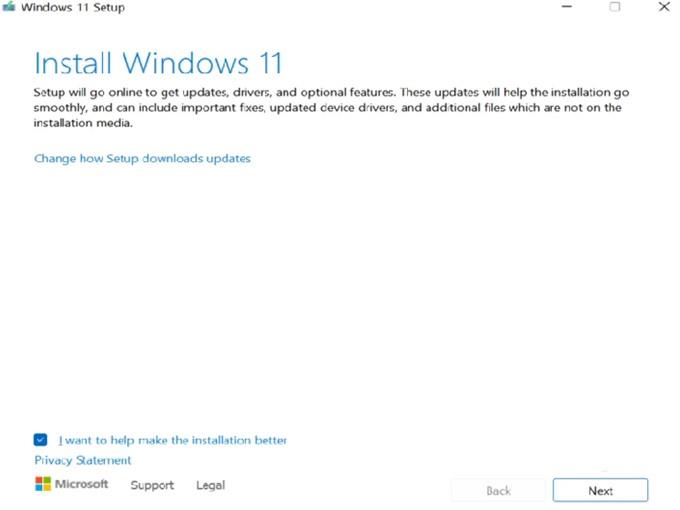
Bước 5: Hệ điều hành Windows bây giờ sẽ kiểm tra các bản cập nhật và quá trình này sẽ mất một lúc.
Bước 6: Thỏa thuận cấp phép người dùng cuối hoặc EULA sẽ được hiển thị trên màn hình nơi bạn có thể đọc và nhấp vào nút Chấp nhận.
Bước 7: Bước kiểm tra các bản cập nhật đôi khi có thể lặp lại một bước không thể tránh khỏi và trình hướng dẫn cài đặt sẽ tự định cấu hình.
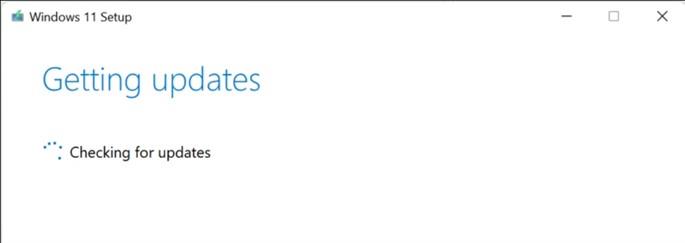
Bước 8: Khi bạn nhận được màn hình Sẵn sàng cài đặt, bạn sẽ nhận được các tùy chọn về dữ liệu nào đang được lưu giữ và cung cấp cho bạn một tùy chọn để thay đổi dữ liệu đó.
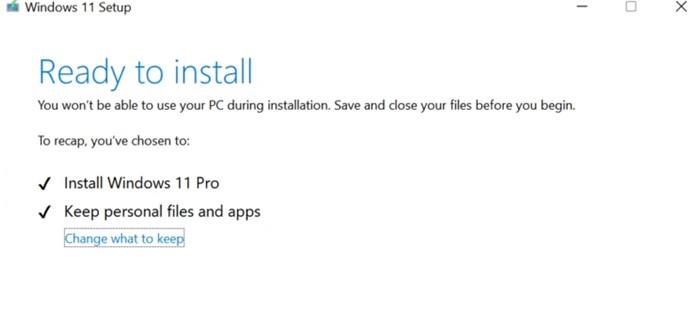
Bước 9: Màn hình tiếp theo cung cấp ba tùy chọn khác nhau để bạn lựa chọn.
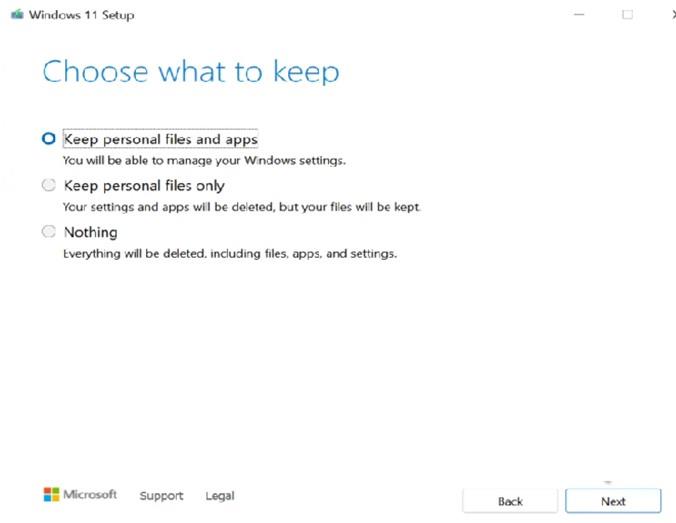
Giữ các tập tin cá nhân và ứng dụng. Giờ đây, bạn có thể giữ các tệp và ứng dụng của mình và chỉ cần cài đặt lại các tệp hệ điều hành.
Chỉ giữ các tệp cá nhân . Chọn tùy chọn này sẽ xóa cài đặt và ứng dụng của bạn nhưng vẫn giữ các tệp của bạn.
Không. Tùy chọn này là một tùy chọn cài đặt sạch, nơi bạn sẽ không nhận được bất kỳ phần nào còn sót lại của hệ điều hành cũ của mình.
Bước 10: Nhấp vào nút Cài đặt để bắt đầu quá trình cài đặt và bây giờ bạn sẽ bước vào Giai đoạn khởi động đầu tiên của Windows 11.
Thiết lập khởi động đầu tiên của Windows 11
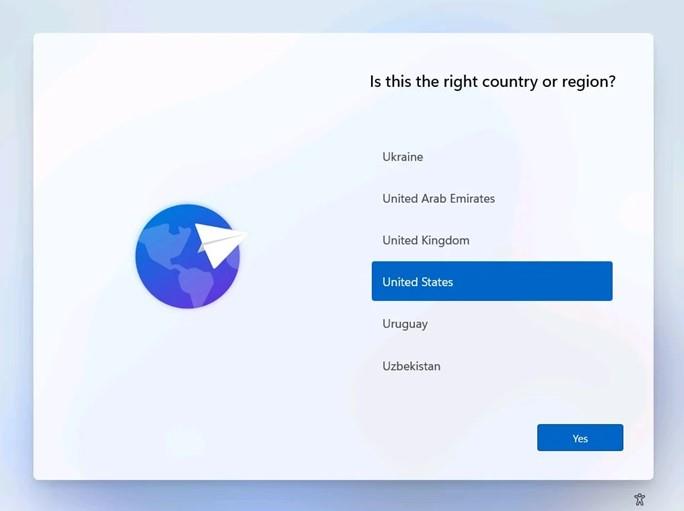
Bước 1: Màn hình thiết lập khởi động đầu tiên của Windows 11 là màn hình sau lần khởi động lại đầu tiên, nơi bạn phải định cấu hình tất cả các cài đặt Windows.
Bước 2: Chọn Quốc gia / Khu vực bằng cách sử dụng các phím mũi tên trên bàn phím của bạn hoặc sử dụng chuột, sau đó chọn nút Có ở góc dưới cùng bên phải.
Bước 3: Bây giờ chọn bố cục Bàn phím cho PC của bạn và nhấp vào nút Có. Bạn có thể thêm bàn phím thứ hai ngay bây giờ hoặc mới hơn từ cài đặt.
Bước 4: Tiếp tục, bạn sẽ phải kết nối PC với Wi-Fi bằng cách nhập SSID và sau đó nhập mật khẩu. Nhấp vào nút Kết nối và sau đó nhấp vào Tiếp theo.
Lưu ý: Bạn có thể chọn không kết nối với internet tại thời điểm này và chọn tùy chọn 'Tôi không có internet' từ phần dưới cùng của màn hình.
Bước 5: Nhập tên cho máy tính của bạn và sau đó nhấp vào nút Tiếp theo. Bạn cũng có thể bỏ qua tùy chọn này và nhập tên sau.
Bước 6: Tập hợp các tùy chọn tiếp theo nhắc người dùng chọn mục đích sử dụng thiết bị bằng cách chọn bất kỳ tùy chọn nào được đề cập bên dưới:
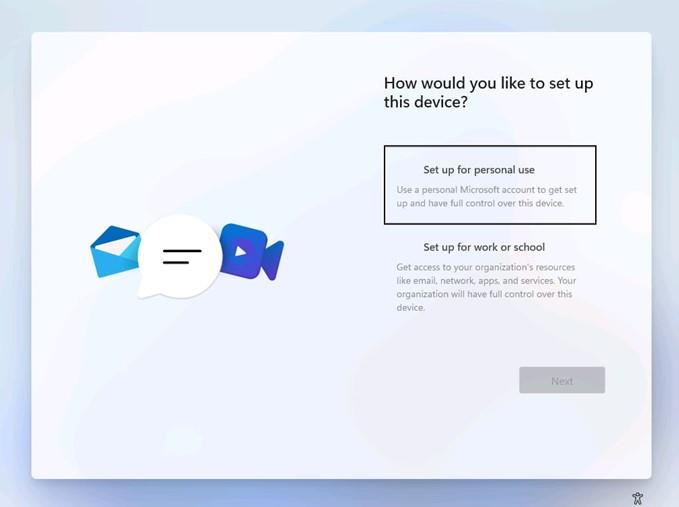
Thiết lập cho mục đích sử dụng cá nhân : Tùy chọn này cho phép bạn đặt máy của mình làm tài khoản Microsoft cá nhân và có toàn quyền kiểm soát thiết bị.
Thiết lập cho cơ quan hoặc trường học : Tùy chọn này cho phép bạn thiết lập PC của mình làm tài nguyên của Tổ chức, nơi bạn sẽ không có toàn quyền kiểm soát nhưng có thể truy cập các tài nguyên như email, ứng dụng, dịch vụ và mạng.
Bước 7: Đăng nhập vào tài khoản Microsoft của bạn bằng cách nhập tên người dùng và thông tin đăng nhập vào các hộp văn bản được cung cấp và nhấp vào Tiếp theo.
Bước 8: Bước tiếp theo cho phép người dùng lựa chọn xem muốn tiếp tục khôi phục cài đặt tài khoản Microsoft đã đăng nhập hay muốn thiết lập làm thiết bị mới.
Bước 9: Nhấp vào nút tiếp theo để tiếp tục và bạn sẽ có thể sử dụng Windows 11 được cài đặt lại lần đầu tiên.
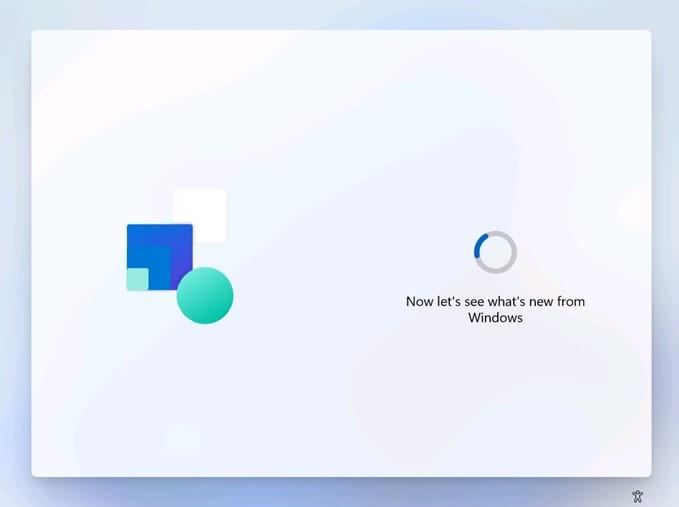
Lời cuối cùng về Cách cài đặt lại Windows 11?
Cài đặt lại Windows 11 trên PC của bạn không phải là một nhiệm vụ bất khả thi nhưng đòi hỏi thời gian, công sức và sự cảnh giác. Có bốn phương pháp được mô tả ở trên và tất cả chúng đều đảm bảo thành công 100% với điều kiện bạn làm theo các bước chính xác. Nhưng nếu bạn muốn chọn một bước thì ổ đĩa flash USB là lựa chọn tốt nhất trong số đó đảm bảo rằng việc cài đặt lại Windows 11 sẽ mất ít thời gian hơn.
Câu hỏi thường gặp-
1. Làm thế nào để cài đặt lại Windows 11 trên PC của tôi?
Nếu bạn muốn cài đặt lại Windows 11 trên PC của mình, thì bạn cần lấy ISO của Windows 11 và sử dụng phương pháp gắn kết USB hoặc ISO. Nhưng nếu bạn không có ISO và muốn tải xuống đám mây phiên bản cập nhật mới nhất của Windows 11, thì hãy chọn tùy chọn Cài đặt hoặc Khôi phục.
2. Làm cách nào tôi có thể cài đặt lại Windows 11 mà không làm mất dữ liệu?
Cài đặt lại Windows 11 luôn cung cấp hai tùy chọn để người dùng lựa chọn. Họ có thể chọn cài đặt sạch hoàn toàn hoặc giữ các tệp và ứng dụng trong khi chỉ cài đặt lại các tệp hệ điều hành. Bạn luôn có thể chọn tùy chọn giữ tệp nếu bạn muốn giữ lại dữ liệu của mình trong khi cài đặt lại windows 11.
3. Những điều cần biết khi cài đặt lại Windows 11?
Nếu bạn không thể tắt các tìm kiếm thịnh hành trên Google Chrome, hãy thử các phương pháp như xóa bộ nhớ cache, chặn cookie và cập nhật trình duyệt.
Dưới đây là cách bạn có thể tận dụng tối đa Microsoft Rewards trên Windows, Xbox, Mobile, mua sắm, v.v.
Nếu bạn không thể dán dữ liệu tổ chức của mình vào một ứng dụng nhất định, hãy lưu tệp có vấn đề và thử dán lại dữ liệu của bạn.
Hướng dẫn chi tiết cách xóa nền khỏi tệp PDF bằng các công cụ trực tuyến và ngoại tuyến. Tối ưu hóa tài liệu PDF của bạn với các phương pháp đơn giản và hiệu quả.
Hướng dẫn chi tiết về cách bật tab dọc trong Microsoft Edge, giúp bạn duyệt web nhanh hơn và hiệu quả hơn.
Bing không chỉ đơn thuần là lựa chọn thay thế Google, mà còn có nhiều tính năng độc đáo. Dưới đây là 8 mẹo hữu ích để tìm kiếm hiệu quả hơn trên Bing.
Khám phá cách đồng bộ hóa cài đặt Windows 10 của bạn trên tất cả các thiết bị với tài khoản Microsoft để tối ưu hóa trải nghiệm người dùng.
Đang sử dụng máy chủ của công ty từ nhiều địa điểm mà bạn quan tâm trong thời gian này. Tìm hiểu cách truy cập máy chủ của công ty từ các vị trí khác nhau một cách an toàn trong bài viết này.
Blog này sẽ giúp người dùng tải xuống, cài đặt và cập nhật driver Logitech G510 để đảm bảo có thể sử dụng đầy đủ các tính năng của Bàn phím Logitech này.
Bạn có vô tình nhấp vào nút tin cậy trong cửa sổ bật lên sau khi kết nối iPhone với máy tính không? Bạn có muốn không tin tưởng vào máy tính đó không? Sau đó, chỉ cần xem qua bài viết để tìm hiểu cách không tin cậy các máy tính mà trước đây bạn đã kết nối với iPhone của mình.







